저장된 객체 압축 구성
 변경 제안
변경 제안


저장된 개체 압축 그리드 옵션을 사용하여 StorageGRID에 저장된 개체의 크기를 줄여 개체가 더 적은 스토리지를 사용하도록 할 수 있습니다.
-
지원되는 브라우저를 사용하여 Grid Manager에 로그인해야 합니다.
-
특정 액세스 권한이 있어야 합니다.
저장된 개체 그리드 압축 옵션은 기본적으로 비활성화되어 있습니다. 이 옵션을 활성화하면 StorageGRID는 무손실 압축을 사용하여 저장할 때 각 개체의 압축을 시도합니다.

|
이 설정을 변경하면 새 설정을 적용하는 데 약 1분이 걸립니다. 구성된 값이 성능 및 확장을 위해 캐싱됩니다. |
이 옵션을 활성화하기 전에 다음 사항에 유의하십시오.
-
저장되는 데이터가 압축 가능한지 여부를 모를 경우 압축을 사용해서는 안 됩니다.
-
개체를 StorageGRID에 저장하는 응용 프로그램은 개체를 저장하기 전에 압축할 수 있습니다. 클라이언트 응용 프로그램에서 개체를 StorageGRID에 저장하기 전에 이미 압축한 경우 저장된 개체 압축을 설정하면 개체의 크기가 더 작아지지 않습니다.
-
StorageGRID에서 NetApp FabricPool를 사용하는 경우 압축을 활성화하지 마십시오.
-
Compress Stored Objects(저장된 오브젝트 압축) 그리드 옵션이 활성화된 경우 S3 및 Swift 클라이언트 애플리케이션은 바이트 범위를 지정하는 Get Object(오브젝트 가져오기) 작업을 수행하지 않아야 합니다. 이러한 ""범위 읽기"" 작업은 StorageGRID가 요청된 바이트에 액세스하기 위해 개체의 압축을 효과적으로 해제해야 하기 때문에 비효율적입니다. 매우 큰 개체에서 작은 바이트 범위를 요청하는 Get Object 작업은 특히 비효율적입니다. 예를 들어, 50GB의 압축 개체에서 10MB 범위를 읽는 것은 비효율적입니다.
압축된 개체에서 범위를 읽으면 클라이언트 요청이 시간 초과될 수 있습니다.
개체를 압축해야 하고 클라이언트 응용 프로그램에서 범위 읽기를 사용해야 하는 경우 응용 프로그램의 읽기 시간 초과를 늘리십시오.
-
구성 * * 시스템 설정 * 그리드 옵션 * 을 선택합니다.
-
저장 개체 옵션 구역에서 저장된 개체 압축 * 확인란을 선택합니다.
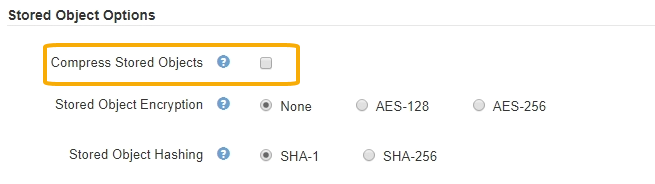
-
저장 * 을 클릭합니다.


